Как исправить ошибку прав доступа к файлам и папкам в WordPress
Опубликовано: 2021-06-11Несмотря на то, что WordPress является удобной платформой, вы все равно можете время от времени сталкиваться с ошибками. Одной из таких проблем является сообщение об ошибке, в котором говорится, что у вас нет необходимых прав доступа к файлам или папкам для внесения определенных изменений на ваш сайт.
Как и со многими другими ошибками WordPress, решение этой проблемы может быть простым. С помощью клиента протокола передачи файлов (FTP) вы можете настроить несколько параметров и вернуться к работе на своем сайте в кратчайшие сроки.
В этом руководстве мы расскажем, почему появляются ошибки прав доступа к файлам и папкам и как они могут повлиять на ваш сайт WordPress. Затем мы проведем вас через три простых шага, чтобы решить проблему. Пойдем!
Что такое ошибка прав доступа к файлам и папкам
Разрешения — это правила, которые контролируют, кто имеет доступ к файлам и папкам, составляющим ваш сайт WordPress. Они различаются в зависимости от уровня безопасности, который требуется для каждого файла, и определяют, какие пользователи могут читать, запускать или изменять содержимое.
Разрешения для файлов и папок существуют для обеспечения безопасности вашего сайта WordPress. Предоставление пользователям доступа к конфиденциальным файлам, таким как страницы с информацией о платежных картах, может поставить под угрозу ваш сайт. Например, свободные разрешения могут облегчить доступ хакерам, которые преднамеренно уничтожают или крадут данные.
Однако вас должны беспокоить не только злонамеренные действия. Даже благонамеренные пользователи могут случайно изменить файлы и сломать ваш сайт в процессе. Ограничение доступа к определенным файлам является превентивной мерой во избежание подобных аварий.
Другими словами, сообщение, которое появляется в WordPress о том, что у вас нет прав на редактирование файла, не всегда является, так сказать, ошибкой. Однако неправильные права доступа к файлам могут непреднамеренно помешать вам внести необходимые изменения на свой сайт.
Например, вы могли получить сообщение об ошибке прав доступа при попытке установить плагин или тему, что является действием, которое создает новые папки и файлы. Он также может появиться, когда вы пытаетесь запустить программу или загрузить изображение. Независимо от обстоятельств, вам нужно будет настроить разрешения вашего сайта, чтобы двигаться вперед.
Как исправить ошибку прав доступа к файлам и папкам в WordPress (3 шага)
К счастью, для решения проблем с правами доступа к файлам и папкам в WordPress требуется всего три простых шага.
Выполните приведенные ниже шаги, вам понадобятся ваши учетные данные FTP. Кроме того, мы рекомендуем сделать резервную копию вашего сайта, прежде чем продолжить, так как всегда есть место для человеческой ошибки при работе с вашими файлами WordPress.
Шаг 1. Подключитесь к вашему серверу с помощью FTP-клиента
Чтобы изменить права доступа к файлам и папкам, вам необходимо иметь к ним доступ. Таким образом, первое, что вам понадобится, это FTP-клиент, который поможет вам передавать информацию с вашего локального компьютера на сервер вашего веб-сайта.
Мы рекомендуем FileZilla. Он одобрен WordPress, бесплатен для использования и обеспечивает удивительно стабильный способ загрузки и скачивания файлов веб-сайта:
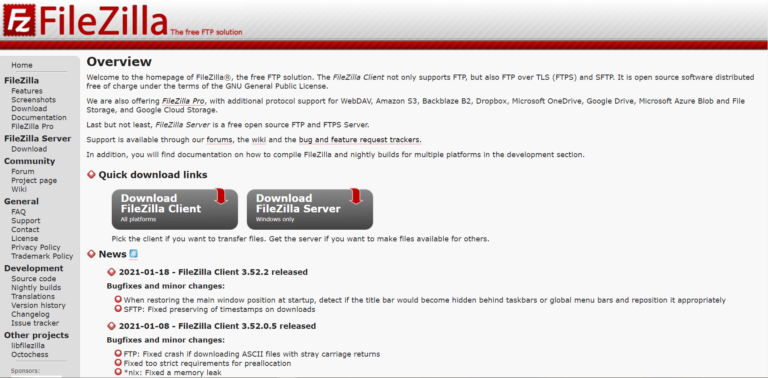
Настройте нужный FTP-клиент и подключите его к серверу, используя учетные данные, предоставленные вашим хостинг-провайдером.
Если вы новичок в FTP, вам может понадобиться некоторое время, чтобы привыкнуть к интерфейсу вашего клиента. Когда будете готовы, перейдите в корневую папку вашего сайта (обычно с пометкой public_html ).
Шаг 2. Измените права доступа к папке и подпапке
После того, как вы открыли корневой каталог, вы должны увидеть все свои файлы и папки WordPress. Сначала выберите все папки:
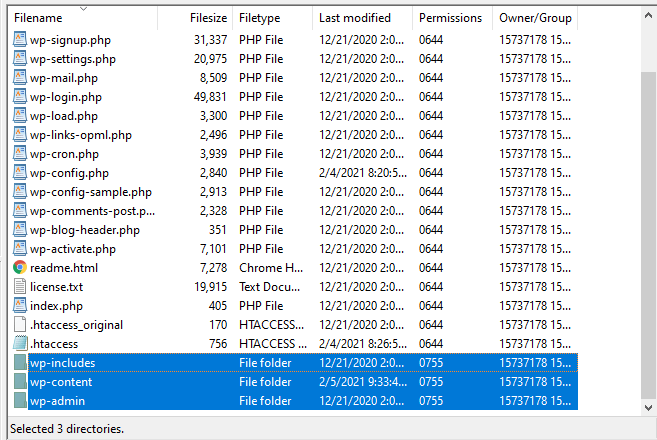
Они должны включать wp-includes , wp-content и wp-admin . Затем щелкните правой кнопкой мыши этот выбор, чтобы открыть меню параметров. Выберите права доступа к файлам .

Откроется окно, в котором вы можете настроить параметры разрешений. Это будет выглядеть примерно так:
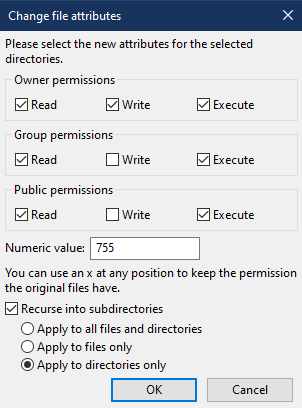
В поле Числовое значение введите число 755 .
Это код, определяющий, какие типы пользователей должны иметь возможность читать, записывать и выполнять файлы.
Первая цифра (7) дает владельцу (вам) полные права. Второе число (5) позволяет избранным пользователям (например, зарегистрированным на вашем сайте) читать и выполнять содержимое этих папок. Последняя цифра (5) указывает общедоступные разрешения вашего сайта, которые в данном случае также настроены на чтение/выполнение.
Чуть ниже обязательно установите флажок Recurse into subdirectories . Это применит эти разрешения ко всем вложенным папкам в тех, которые вы выбрали, поэтому вам не нужно индивидуально редактировать разрешения для каждой из них.
Также установите флажок « Применить только к каталогам ». Это гарантирует, что установленные вами разрешения применяются только к папкам, но не к файлам в них. Для них требуются немного другие разрешения, которые мы рассмотрим на следующем шаге.
Заполнив соответствующие поля, нажмите « ОК », чтобы применить новые разрешения.
Шаг 3. Измените права доступа к файлам
Затем вернитесь в свой корневой каталог в FTP-клиенте и выберите все папки и все файлы:
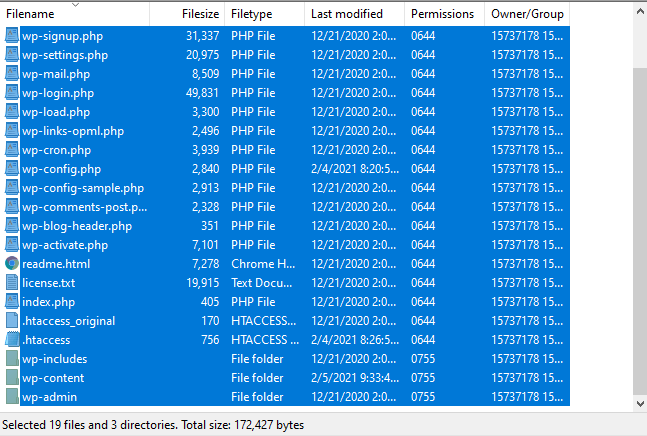
Щелкните их правой кнопкой мыши и выберите «Права доступа к файлам» , как на последнем шаге. Это вызовет то же окно разрешений. Однако на этот раз введите 644 в поле « Числовое значение »:
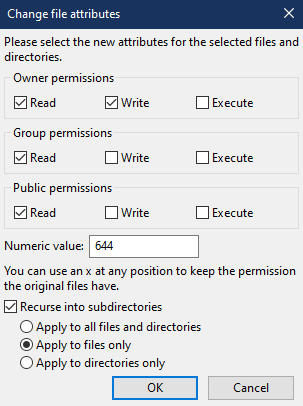
Это разрешение работает так же, как и то, которое мы использовали для папок.
Первая цифра (6) дает вам разрешение на чтение и запись файлов. Это более строго, чем права доступа к папке, чтобы обеспечить дополнительный уровень безопасности для ваших конфиденциальных файлов. Второе (4) и третье (4) числа устанавливают групповые и общедоступные разрешения только для чтения. Опять же, они более строгие, чем права доступа к папке, по соображениям безопасности.
Теперь можно перейти к флажкам. Убедитесь, что установлен флажок Рекурсивно в подкаталоги , чтобы изменения применялись ко всем файлам в каталогах верхнего уровня. Также установите флажок « Применить только к файлам » — в противном случае вы отмените всю работу с шага 2.
После того, как вы установили разрешения, чтобы ваше меню выглядело, как на скриншоте выше, нажмите « ОК », чтобы завершить процесс. Теперь у вас должна быть свобода редактирования файлов вашего сайта без необходимости бороться с сообщениями об ошибках.
Вывод
Неожиданные сообщения об ошибках могут помешать бесперебойной работе сайта. К счастью, вы всего в нескольких шагах от использования FTP-клиента, такого как FileZilla, для прямой настройки прав доступа к файлам и папкам.
В этой статье мы рассмотрели три шага по исправлению ошибок прав доступа к файлам и папкам в WordPress:
- Выберите FTP-клиент и подключитесь к своему серверу.
- Измените права доступа к папке и подпапке.
- Отредактируйте права доступа к файлам.
У вас есть вопросы по исправлению ошибки прав доступа к файлам и папкам в WordPress? Дайте нам знать в комментариях ниже!
